Macは「Wi-Fi:ハードウェアがインストールされていない」とプロンプトしますか?パニックにならないでください、これらの方法を試してください!

多くのMacユーザーは、コンピューターが冬眠した後に起きたときに迷惑な「Wi-Fi:ハードウェアがインストールされていない」エラーに遭遇し、Wi-Fiに接続できなくなります。通常、コンピューターを再起動すると問題が解決しますが、それが機能しない場合、次の手順が役立つ場合があります。
迅速なメンテナンス:潜在的な問題を修正します
許可の問題を解決し、アプリケーションの障害を修正し、ディスクのパフォーマンスを改善する一連のメンテナンススクリプトは、多くの場合、そのようなハードウェアの問題を解決します。 CleanMymac Xのメンテナンスモジュールは、これを簡単に行うことができます。
- SetAppを開き、「CleanMymac X」または「メンテナンス」を検索します。
- CleanMymac Xをインストールします。
- アプリを開き、サイドバーの「メンテナンス」をクリックします。
- [メンテナンススクリプトの実行]を選択し、[実行]をクリックします。

問題が同じままである場合は、引き続き次の方法を試してください。
高度なトラブルシューティング:「Wi-Fi:インストールされていないハードウェア」エラーを解決します
ほとんどのWi-Fi接続の問題は、簡単なトラブルシューティングで解決できます。
1。ネットワーク設定をリセット:
Wi-Fiアイコンのエラーメッセージと感嘆符のマークは、ネットワーク設定が破損しているためである可能性があります。リセットメソッドは次のとおりです。
- [Appleメニュー]> [システム設定]> [ネットワーク]をクリックします。
- Wi-Fiネットワークを選択し、3つのドットの円をクリックし、[サービスを無効にする]を選択します。 [適用]をクリックします。
- Macを再起動します。
- 上記の手順を繰り返し、今回は「サービスを有効にする」を選択します。コンピューターはネットワークをスキャンして接続しようとします。

Wi-Fi設定をリセットすると、問題が解決するだけでなく、ワイヤレス接続のパフォーマンスも向上します。 Netspotなどのパフォーマンス最適化アプリケーションは、ネットワーク効率をさらに向上させることができます。

2。ネットワークを忘れた:
現在のネットワーク接続を忘れても、問題を解決できます。
- [Appleメニュー]> [システム設定]> [ネットワーク]をクリックします。
- Wi-Fiネットワークを見つけて、「Advanced」をクリックします。
- 優先ネットワークリストで、ネットワークを選択し、[ - ]ボタンをクリックして削除します。
- [削除]と[OK]をクリックします。 Wi-Fiにもう一度接続してみてください。

セキュリティのヒント:パブリックまたは未知のWi-Fiを使用する場合は注意して、ClearVPNなどの信頼できるVPNソフトウェアを使用してネットワークセキュリティを保護します。

パレートセキュリティなどのセキュリティアプリケーションは、Macのセキュリティ設定を定期的にチェックし、安全でないネットワークに接続するなどの潜在的なセキュリティリスクについて警告することができます。

3。SMCとNVRAMをリセット:
システム管理コントローラー(SMC)および不揮発性ランダムアクセスメモリ(NVRAM)をリセットすることも、Wi-Fi接続の問題を解決することができます。特定の方法については、元のテキストを参照してください(複製を避けるために、特定の手順は省略されています)。
4。専門家の助けを求める:
上記の方法が無効で、深刻なハードウェアの問題がある場合は、Appleサポートに連絡するか、Apple Storeにアクセスして専門家のヘルプを求めてください。
SetApp:ワンストップソリューション
CleanMymac X、Netspot、ClearVPN、およびParetoセキュリティは、SetAppを介した無料試用版で利用できます。 SetAppは、さまざまなMacの問題を解決するために、240を超えるMacアプリケーションを提供します。
上記の方法が「Wi-Fi:ハードウェアがインストールされていない」エラーを解決するのに役立つことを願っています!
以上がWi-Fiの修正ハードウェアインストールエラー:6つの実証済みソリューションの詳細内容です。詳細については、PHP 中国語 Web サイトの他の関連記事を参照してください。
 ugreen uno 2-in-1マグネティックワイヤレス充電器レビュー:ほぼすべてのリンゴギアを動かすMar 12, 2025 pm 09:01 PM
ugreen uno 2-in-1マグネティックワイヤレス充電器レビュー:ほぼすべてのリンゴギアを動かすMar 12, 2025 pm 09:01 PMAppleユーザーは喜ぶ! ワイヤレス充電は便利ですが、Appleの公式充電器は高価です。 これは、ugreen uno 2-in-1磁気ワイヤレス充電ステーションとともに変化します。 ##### UGREEN UNO 2-in-1磁気ワイヤレス充電器:包括的なレビュー
 Mac Sonomaのキャッシュをクリアする方法は? MacOS 14で見つけて削除する方法は?Mar 14, 2025 am 11:30 AM
Mac Sonomaのキャッシュをクリアする方法は? MacOS 14で見つけて削除する方法は?Mar 14, 2025 am 11:30 AMあなたのMacはゆるんで実行されていますか、それとも低いストレージですか? MacOSソノマでMacのキャッシュをクリアすることが解決策かもしれません。このガイドでは、キャッシュを手動で自動的にクリアする方法について説明し、一般的な問題に対処し、よりスムーズなユーザーエクスペリエンスを確保します。 Ma
 Mac Sonomaのスペースを解放する方法は? MacOS 14のストレージを掃除する方法は?Mar 16, 2025 pm 12:16 PM
Mac Sonomaのスペースを解放する方法は? MacOS 14のストレージを掃除する方法は?Mar 16, 2025 pm 12:16 PMMACストレージを低くしていますか? Macos Sonomaは、あまりにも多くのファイルで遅くなる可能性があります。 このガイドは、貴重なスペースを取り戻し、パフォーマンスを向上させる方法を示しています。 Macのストレージを確認します 削除を開始する前に、ストレージステータスを確認してください:AppleMen
 Nitro PDF Proで変更できないPDFを変更しますMar 22, 2025 am 11:14 AM
Nitro PDF Proで変更できないPDFを変更しますMar 22, 2025 am 11:14 AMPDFSの作業を避けることはできません。しかし、あなたが避けることができるのは、彼らに問題があることです。見かけのように扱いにくい、PDFは実際には非常に簡単に対処できます - もちろん、助けがないわけではありません。ドキュメントに変更を加えることになると、nitro pdf pr
 Macのショートカットを削除する:デスクトップとメニューバーからアイコンを削除する方法Mar 08, 2025 am 11:41 AM
Macのショートカットを削除する:デスクトップとメニューバーからアイコンを削除する方法Mar 08, 2025 am 11:41 AMMACショートカットは、さまざまな方法で適用された場合に多くの時間を節約できますが、時々それらを必要としない場合があります。誤ってショートカットキーを作成したか、デスクトップをクリーンアップしたい場合があります。理由に関係なく、MACショートカットを削除することは非常に簡単です。 MACショートカットキーを削除するには、次の2つの方法があります。 ターゲットショートカットキーを選択し、[削除]> [削除ショートカットキー]をクリックします。 ショートカットキーを選択し、コマンド削除キーを押して、削除ショートカットキーを選択します。 それでおしまい!あなたのMacは今よりクールになるはずです。 Macのショートカットキーの削除を開始する準備をしてください。各ステップのステップをご案内します。注意深くお読みください。 Macデスクトップからショートカットキーを削除する方法 ショートカットキーを削除するとあなたの影響は影響しないことに注意する必要があります
 Mac用の最高のPDFエディター - 無料および有料ツールMar 16, 2025 am 11:38 AM
Mac用の最高のPDFエディター - 無料および有料ツールMar 16, 2025 am 11:38 AMこの記事では、AIを搭載したオプションを含むMACに最適なPDFエディターをレビューします。 トップの候補者に飛び込みましょう。 完璧なPDFエディターを見つけることは、特定のニーズに依存します。 このレビューは、のような一般的なタスクを処理する多用途のアプリに焦点を当てています
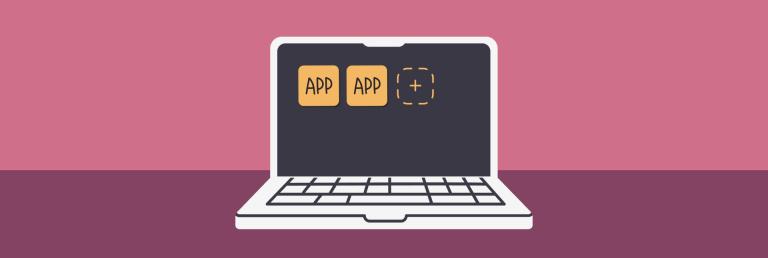 Macでアプリをダウンロードする方法:MacOSにソフトウェアをダウンロードおよびインストールするさまざまな方法Mar 08, 2025 pm 12:02 PM
Macでアプリをダウンロードする方法:MacOSにソフトウェアをダウンロードおよびインストールするさまざまな方法Mar 08, 2025 pm 12:02 PMこのガイドは、Macアプリのダウンロードを簡素化し、一般的なユーザーの課題に対処します。 App Storeの使いやすさとセキュリティを強調し、キュレーションされたアプリを提供するサブスクリプションサービスであるSetAppなどの代替オプションとは対照的です。 記事は比較しています
 Mac、iOS、およびWebのトップ9 AIライティングアシスタントMar 23, 2025 am 10:44 AM
Mac、iOS、およびWebのトップ9 AIライティングアシスタントMar 23, 2025 am 10:44 AMAIを搭載したライティングアシスタントの市場は急速に成長し、2030年までに約65億ドルに達すると予想されます。AIライティングアシスタントがここにいるため、業界で最高のツールについて学ぶことが重要です。この記事では、w


ホットAIツール

Undresser.AI Undress
リアルなヌード写真を作成する AI 搭載アプリ

AI Clothes Remover
写真から衣服を削除するオンライン AI ツール。

Undress AI Tool
脱衣画像を無料で

Clothoff.io
AI衣類リムーバー

AI Hentai Generator
AIヘンタイを無料で生成します。

人気の記事

ホットツール

EditPlus 中国語クラック版
サイズが小さく、構文の強調表示、コード プロンプト機能はサポートされていません

ZendStudio 13.5.1 Mac
強力な PHP 統合開発環境

VSCode Windows 64 ビットのダウンロード
Microsoft によって発売された無料で強力な IDE エディター

SublimeText3 Mac版
神レベルのコード編集ソフト(SublimeText3)

Dreamweaver Mac版
ビジュアル Web 開発ツール

ホットトピック
 7421
7421 15
15 1359
1359 52
52


